Einen Erlösungs-Moment einrichten
Mit dem Erlösungs-Moment kannst du deinen Teilnehmern die Möglichkeit geben, eine Entscheidung für die Nachfolge Jesu mitzuteilen!
Administratoren haben die Möglichkeit, zwischen einem lokalisierten Erlösungs-Moment oder dem benutzerdefinierten zu wählen.
Was ist der Unterschied zwischen den beiden?
Lokalisierter Errettungs-Moment
Der lokalisierte Erlösungs-Moment bietet voreingestellten Texte für Aktionsaufruf und Antwort, die nicht geändert werden können, um sie automatisch in die Sprache des Nutzers, basierend auf ihrer geografischen Region, zu übersetzen.
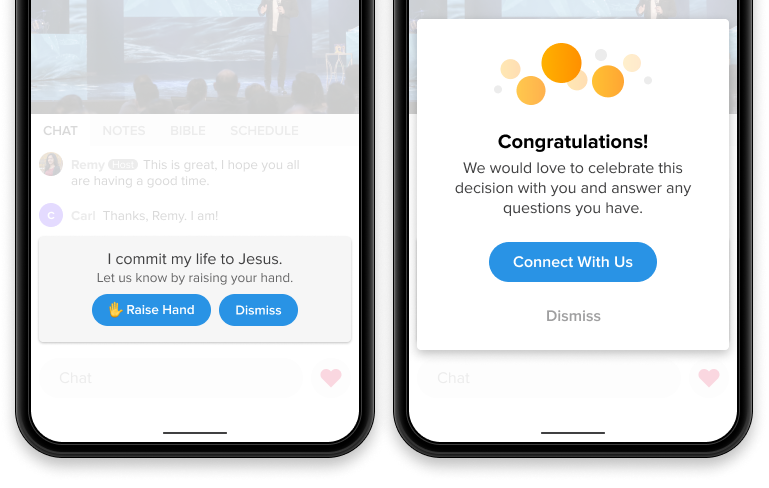
Sobald sich ein Teilnehmer mit dem Errettungs-Moment beschäftigt, kannst du den Teilnehmern eine der folgenden Aktionen erlauben:
- Bitte um Gebet mit Gastgebern.
- Besuch eines Formulars oder einer Webseite in einem neuen Tab.
- Öffnen eines Formulars oder einer Webseite in einem modalen Iframe.
- Nichts tun.
Erlösungs-Moment anpassen
Wenn du den Erlösungsmoment anpasst, hast du die Möglichkeit, deinen eigenen Text für Aufforderung und Antwort einzugeben. Benutzerdefinierter Text wird nicht lokalisiert.
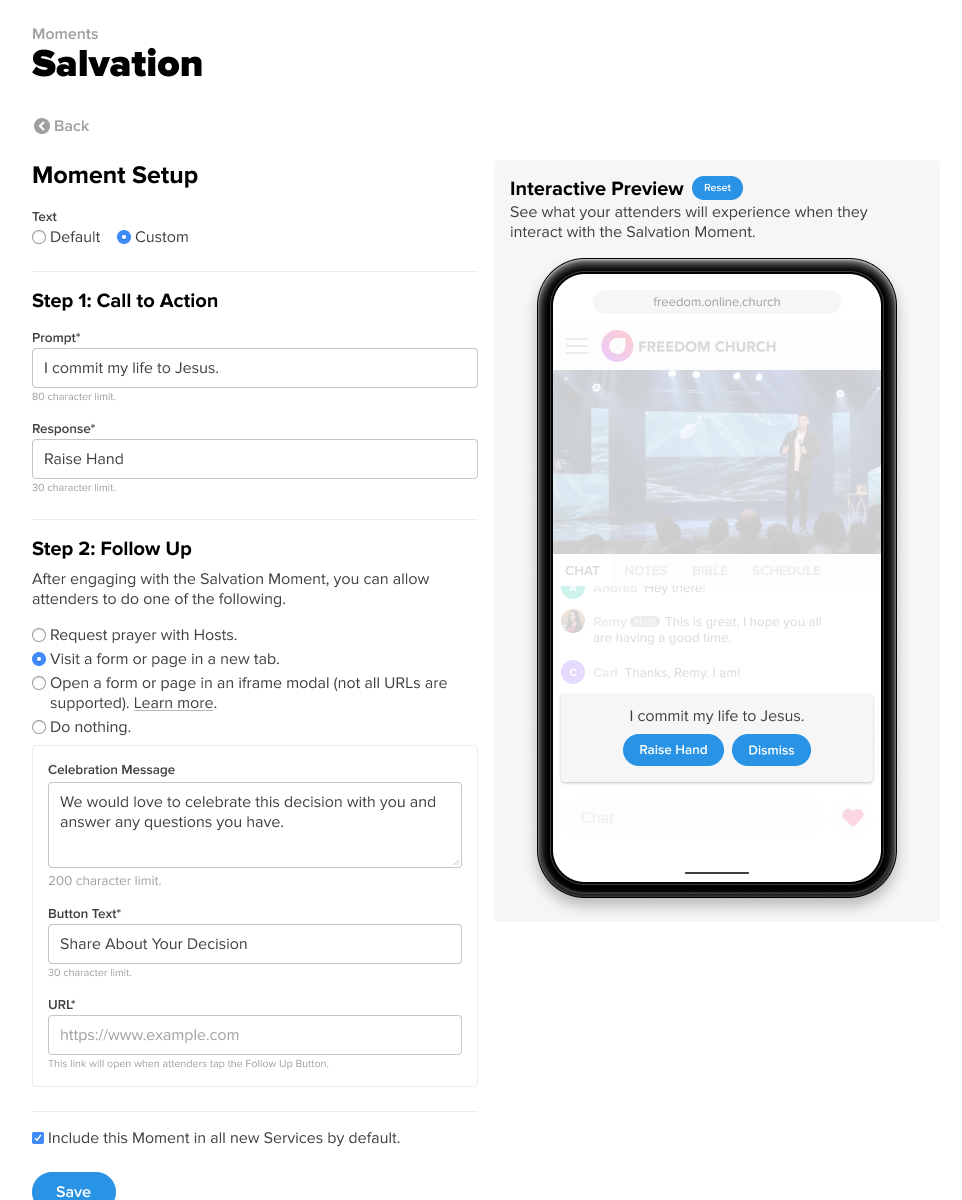
Setup
- Wähle zwischen dem lokalisierten oder benutzerdefinierten Moment.
- Für einen lokalisierten Moment fahre mit Schritt 2 fort.
- Benutzerdefinierter Moment:
- Gib den Aufforderungstext ein.
- Gib den Antworttext ein.
- Wähle die entsprechende „nach Hand heben“- Option, um festzulegen, was passiert, nachdem ein Teilnehmer auf die Schaltfläche „Hand heben“ geklickt hat.
- Erlaube dem Teilnehmer, um Gebet zu bitten. Dem Teilnehmer wird die Schaltfläche „Gebet anfordern“ angezeigt. Wenn Live-Gebet aktiviert ist, wird deinen Gastgebern eine Benachrichtigung angezeigt, die es ihnen ermöglicht, die Gebetsanfrage anzunehmen. Wenn das Live-Gebet deaktiviert ist und du Offline-Gebet aktiviert hast, wird den Teilnehmern diese Option angezeigt.
- Ermögliche dem Teilnehmer, ein Formular oder eine Seite in einer neuen Registerkarte zu besuchen. Dem Teilnehmer wird eine Schaltfläche angezeigt, die auf die von dir festgelegte URL verweist. Du kannst zu einem Formular verlinken, damit du dieser Person nachgehen kannst.
- Ermögliche dem Teilnehmer, ein Formular oder eine Seite in einem modalen iframe zu besuchen (nicht alle URLs werden unterstützt). Dem Teilnehmer wird eine Schaltfläche angezeigt, die auf die von dir festgelegte URL verweist. Mit dieser Option bleiben die Teilnehmer in deiner Church-Online-Erfahrung, indem die von dir angegebene URL über der Plattform-Erfahrung geöffnet wird. Hinweis: Nicht alle Webseiten erlauben die Verwendung von iframes. Teste deine URL unbedingt mit der interaktiven Vorschau. Informationen zu modalen Iframes.
- Nichts tun. Der Teilnehmer sieht eine Zählung der anderen, die ihre Hand gehoben haben, erhält jedoch keine zusätzlichen Optionen.
- Wenn du Option b oder c auswählst, gib eine Verbindungsschaltflächen-URL an, zu der der Teilnehmer über die Schaltfläche geführt wird. Diese URL muss das Protokoll https:// enthalten, zum Beispiel https://www.example.com.
- Entscheide, ob du diesen Moment standardmäßig in alle neuen Gottesdienste übernehmen möchtest. Wenn du diese Option aktivierst, wird dieser Moment in die Liste aller Momente für jeden Gottesdienst übernommen, dem du Inhalte hinzufügst.
- Speichere deine Änderungen.